December 19
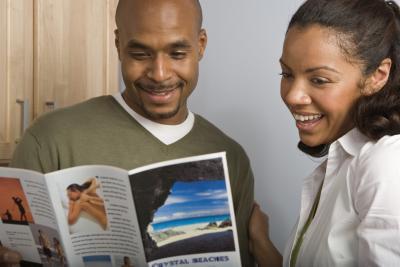
Per progettare una semplice brochure per la vostra azienda, non è necessario utilizzare software di layout costoso. Office per Mac include il software Microsoft Word, che fornisce il supporto per lo sviluppo di contenuti ricchi. I modelli in Word forniscono semplici disegni con compatibilità di stampa massima. Creazione di brochure in Microsoft Word per Mac fa anche molti modelli differenti disponibili per l'uso, garantendo un look per il suo opuscolo che meglio coglie ciò che è necessario trasmettere.
1 Aprire Microsoft Word.
2 Dalla barra degli strumenti standard, fare clic su "Nuovo da modello" pulsante.
3 In Modelli, selezionare "Tutti" o "I miei modelli". Evidenziare il modello da utilizzare, e quindi fare clic su "Scegli". Se si è in linea, selezionare l'opzione "template online" e selezionare dall'elenco delle opzioni visualizzate.
4 Digitare le informazioni per la vostra brochure, come ad esempio informazioni sui prodotti di base, la grafica e le informazioni di contatto di business. Il modello vi guida attraverso il corretto posizionamento di questi elementi.
5 Eliminare eventuali elementi di design del modello che non si desidera sul tuo opuscolo finito.
6 Selezionare "Vista", e poi "Layout di pubblicazione" per gestire il layout e il design brochure. In questo punto di vista, utilizzare la barra degli strumenti per riorganizzare il suo opuscolo, cambiamento sovrapposizione di grafica e testo, per esempio, e utilizzare una libreria di font più grande per differenziare il testo.
7 Vai al menu "Strumenti" e selezionare "Controllo ortografia e grammatica ..." per verificare la presenza di errori di ortografia e di grammatica evidenti. Vai al menu "File" e selezionare "Salva" per salvare il suo opuscolo.
8 Stampa la tua brochure di copiare, o scaricarlo a un fornitore di stampa professionale.
